1.3.2 Biết người quản lý
Tác giả:Những nhà phát minh định lượng - những giấc mơ nhỏ, Tạo: 2016-11-04 00:36:38, Cập nhật: 2019-08-01 09:47:22Nhận biết người quản lý
-
Trợ lý là gì?
 Trình quản lý là một chương trình quản lý các bot định lượng, chịu trách nhiệm về các yêu cầu dữ liệu phức tạp, nhận dữ liệu, kết nối mạng, gửi lại nhật ký, v.v. Trình quản lý có thể quản lý 10 robot cùng một lúc và có thể chỉ định robot chạy dưới một người quản lý khác. Một tài khoản được định lượng bởi một nhà phát minh có thể chạy nhiều trạm quản lý, vì vậy nền tảng định lượng của nhà phát minh có sức mạnh là có thể đồng thời quản lý nhiều robot.
Trình quản lý là một chương trình quản lý các bot định lượng, chịu trách nhiệm về các yêu cầu dữ liệu phức tạp, nhận dữ liệu, kết nối mạng, gửi lại nhật ký, v.v. Trình quản lý có thể quản lý 10 robot cùng một lúc và có thể chỉ định robot chạy dưới một người quản lý khác. Một tài khoản được định lượng bởi một nhà phát minh có thể chạy nhiều trạm quản lý, vì vậy nền tảng định lượng của nhà phát minh có sức mạnh là có thể đồng thời quản lý nhiều robot. -
Tại sao lại sử dụng các nhà quản lý phân tán thay vì quản lý tập trung bởi nền tảng?
Sử dụng một nhà cung cấp phân tán có nhiều lợi ích, thứ nhất, an ninh tương đối đảm bảo. Chỉ một tuần trước, các trang web của nhà phát minh đã bị tấn công DDOS, khiến trang web không mở và người dùng không thể đăng nhập trong gần một giờ. Một giờ cho ngành tài chính có thể gây ra thiệt hại lớn. Nhưng các robot của nền tảng nhà phát minh không bị ảnh hưởng bởi vì các robot được phân bố trên máy chủ hoặc máy tính của người dùng.
-
Các nhà quản lý hỗ trợ hệ thống nào?

- 1, Linux 64 bit hệ thống
- 2、 Mac OS
- 3, Windows: CLI và giao diện phân chia
- 4, Linux ARM: Raspberry Pi, chạy trên một số bộ định tuyến

-
Tôi có thể chạy trên máy tính của mình hay trên máy chủ đám mây?
Người dùng có thể lựa chọn linh hoạt tùy theo nhu cầu của mình (mỗi có lợi thế, đề nghị chọn máy chủ đám mây nếu xem xét tính an toàn, ổn định) Cloud server là gì?Baudouin biết
-
Tôi đã không triển khai trình quản trị, làm thế nào?
# 重要的一点,注意 所选择的 服务器 是不是能访问到需要访问的交易所服务器。 # 选择合适的 机房 (地区),机房网络稳定很重要,例如:香港(阿里云)等。Các bài đăng trên trang web của chúng tôi đã được chia sẻ trên QQ Group.Người quản lýTrongAli YunVideo triển khai trên máy chủ. Có đăng nhập từ xa hệ thống MACAli YunVideo và hệ thống Windows đăng nhập từ xaAli YunCác video của các bạn đã được đăng trên Twitter.
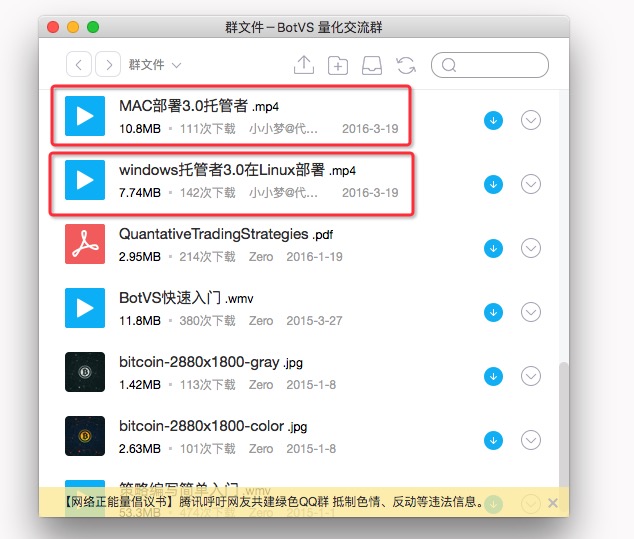
-
Thêm Trình quản trị
Làm thế nào để truy cập vào trang Add Administrator
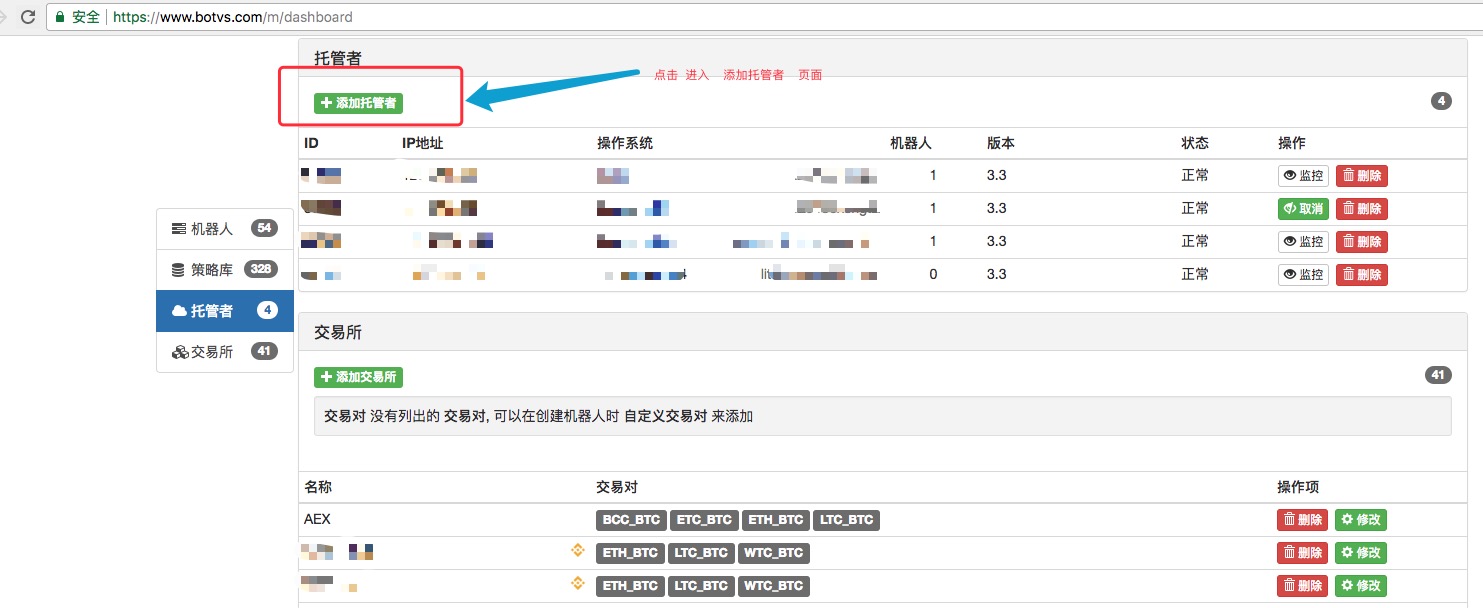
thêm quản trị viên trang Trang cũ:
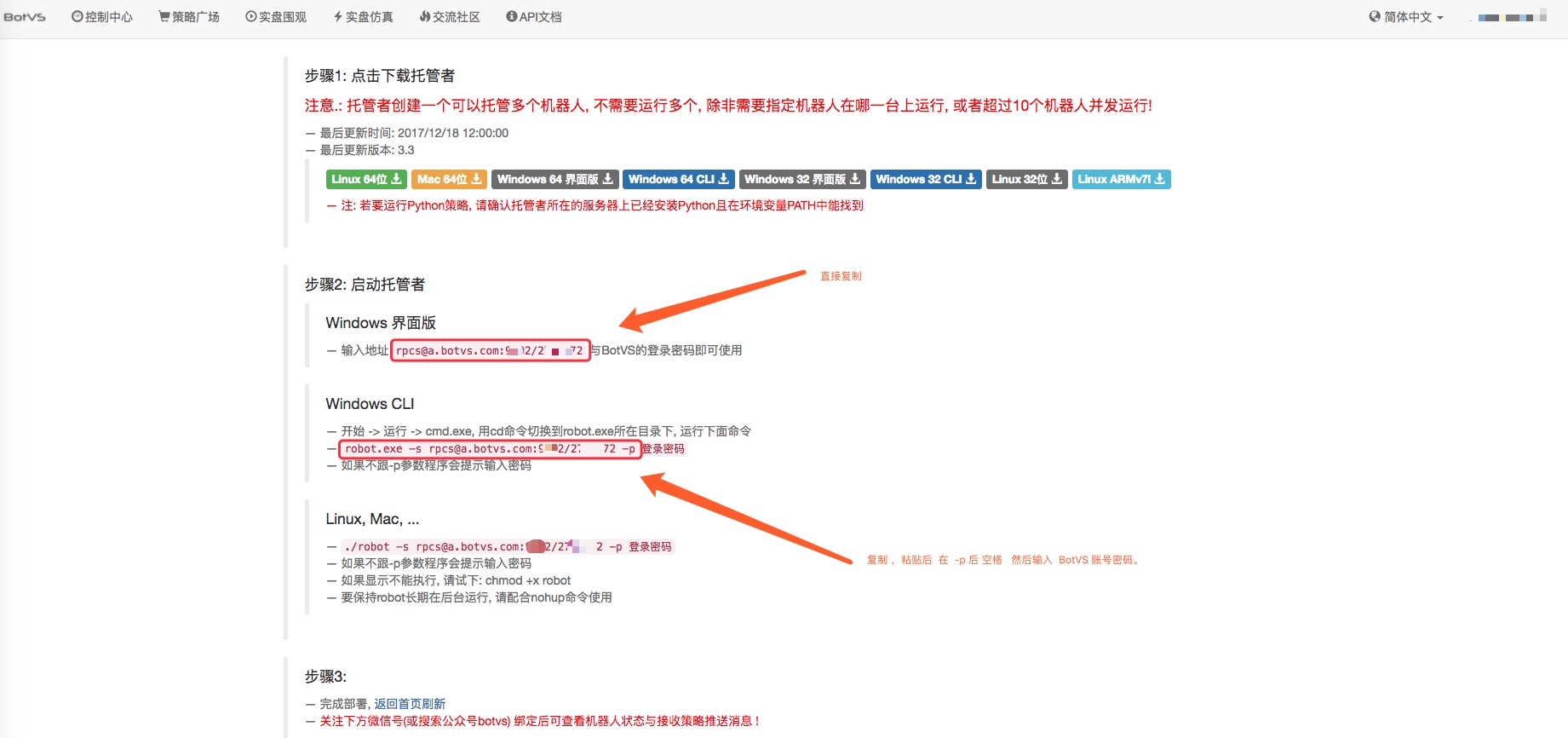
Trang mới:
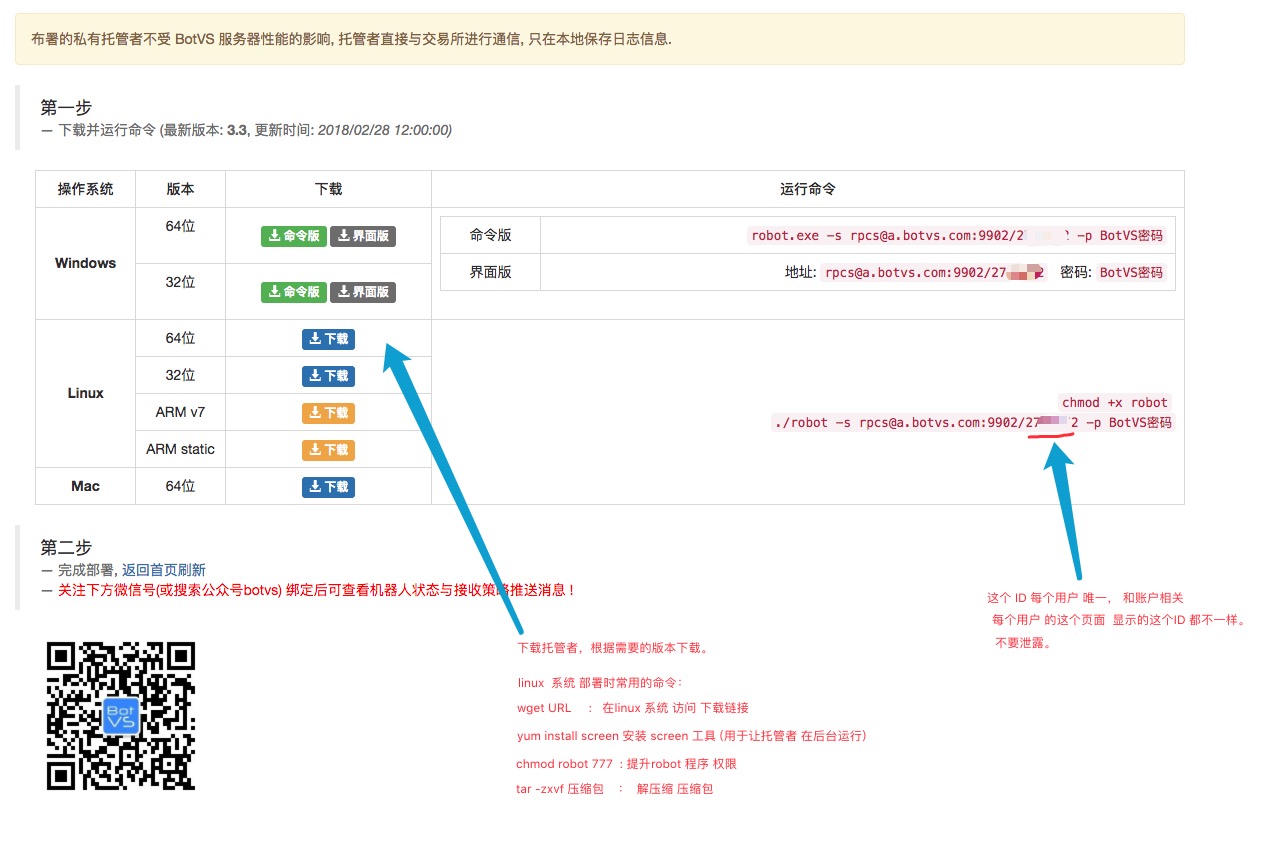
-
Thêm quản trị viên cho các hệ thống khác nhau
-
Linux (Nhà quản lý triển khai máy chủ đám mây)
Chúng tôi khuyên bạn nên sử dụng CentOS hoặc Ubuntu, cả hai hệ thống Linux.
Việc triển khai rất đơn giản, sử dụng SSH (công cụ SSH, máy tính Apple trực tiếp sử dụng lệnh SSH, máy tính Windows có thể sử dụng phần mềm PUTTY) để đăng nhập Linux từ xa. Các bước triển khai có thể được xem tại tài liệu chia sẻ nhóm QQ.
# 按视频操作时,如果提示找不到 screen 命令,如: # bash:command screen not found # 说明没有 安装 screen ,可以用以下命令 安装: # yum install screen ,然后一路选择 y 。 # 安装完成 重新按照 视频中的命令试一下。 -
Linux (nơi gốc)
Khớp với các bước triển khai sau khi đăng nhập SSH từ xa trong Linux (cloud server deployment host), hãy xem tài liệu chia sẻ nhóm QQ.
# 按视频操作时,如果提示找不到 screen 命令,如: # bash:command screen not found # 说明没有 安装 screen ,可以用以下命令 安装: # yum install screen ,然后一路选择 y 。 # 安装完成 重新按照 视频中的命令试一下。 -
Mac
Tải trực tiếp
 Người quản lý phiên bản
Người quản lý phiên bảnSau khi giải nén, một chương trình thực thi của robot xuất hiện, mở cửa sổ đầu cuối của máy Mac, chuyển thư mục cd sang thư mục thực thi của robot.
Theo lời khuyên trên trang thêm quản trị viên
Linux, Mac, ... ./robot -s rpcs@a.botvs.com:9902/1792802 -p 登录密码 # 此条 字符串 每个用户唯一, 复制此条字符串。 如果不跟-p参数程序会提示输入密码 如果显示不能执行, 请试下: chmod +x robot 要保持robot长期在后台运行, 请配合nohup命令使用Chuyển sang robot trong thư mục, dán chuỗi trên.rpcs@a.botvs.com:9902/1792802 -p
nhập một không gian sau -p Sau đó nhập số lượng nhà phát minh Mật khẩu。Hiển thị
# Login OK, SID: 40674, PID: 1549, Name: XXXCó một số người nói rằng, "Điều đó là một thành công". Tất nhiên, cửa sổ dòng lệnh này không thể đóng.
-
windows (các nhà quản lý triển khai máy chủ đám mây)
SSH đăng nhập từ xa vào máy chủ đám mây trên hệ thống Windows.
Mở trình duyệt đăng nhập trên máy chủ đám mây Các nhà phát minh định lượng, mở
thêm quản trị viên trang ((như hình trên) cần tải xuống Trình quản lý triển khai (từ command line version và interface version) sử dụng phiên bản giao diện tương ứng với số bit hệ thống nếu không có command line.
Sau khi tải xuống hoàn tất, giải nén, bấm hai lần để chạy robot có thể thực hiện chương trình, trong giao diện hiển thị chương trình robot vào thanh địa chỉ thanh thêm quản trị viên thanh trên trang
# Windows 界面版 # 输入地址 rpcs@a.botvs.com:9902/2502672 与 发明者量化 的登录密码即可使用Địa chỉ:rpcs@a.botvs.com:9902/2502672, nhập mật khẩu vào hộp nhập khẩuMật khẩu
Hiển thị
# Login OK, SID: 40674, PID: 1549, Name: XXXCó thể bạn sẽ thấy nó hoạt động tốt hơn.
-
Windows (cơ sở)
Các bước triển khai sau khi đăng nhập SSH trong windows (cloud server deployment host)
-
-
Trợ lý thêm tham số -v hiển thị thời gian biên dịch và sàn giao dịch hỗ trợ
Bạn có thể sử dụng -v để truy vấn thông tin phiên bản và hỗ trợ thông tin sàn giao dịch trước khi chạy trình quản lý phiên bản từ dòng lệnh.
-
hệ thống windows
cd lệnh đến thư mục của chương trình robot.exe.
robot.exe -v -
Linux 、Mac
cd lệnh đến thư mục mà chương trình robot nằm.
./robot -v
Hình dưới cho thấy:
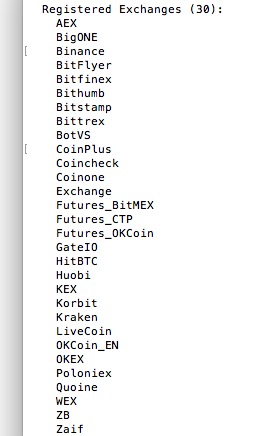
Dưới đây là thông tin từ người quản lý phiên bản này.
-
- 3.4 bổ sung một khuôn khổ chiến lược để cho robot hoạt động!
- 3.1 Template:Repeatable code _ thư viện giao dịch tiền kỹ thuật số
- 2.7 Sử dụng các chỉ số
- 2.5 Giao diện hiển thị, API chiến lược tương tác
- 2.4 Truy cập thông tin đặt hàng, hủy đặt hàng, truy cập tất cả các thông tin đặt hàng chưa hoàn thành
- 2.3 Đặt giá dưới thị trường Giao dịch
- 2.2 Đặt giá thấp hơn
- 2.1 Sử dụng API để truy cập thông tin tài khoản, truy cập dữ liệu thị trường, truy cập dữ liệu dòng K, truy cập thông tin sâu về thị trường
- Các chức năng khác
- 1.3.4 Robot và chiến lược
- 1.3.1 Thông tin tổng quan và cấu trúc giao diện chính
- 1.1 Biết được giao dịch định lượng, giao dịch theo quy trình.
- Đánh giá lượng: Dữ liệu Tick là gì và tại sao rất khó để tìm ra dữ liệu giao dịch đáng tin cậy?
- Tại sao không có tùy chọn poloniex???
- Alpha Dogs' Tricks: Monte Carlo Algorithm, đọc xong thì hiểu!
- Bạn có thể chạy qua khỉ đột bằng máy tính SVM vector ( giao dịch) không?
- Đơn giản SVM phân loại thuật toán
- Có vấn đề với tick ở mức đĩa thực
- Về giao dịch phần mềm
- Thay đổi Python 2.x.x với Python 3.x.x & Cách chuyển đổi Python 2.x.x sang Python 3.x.x